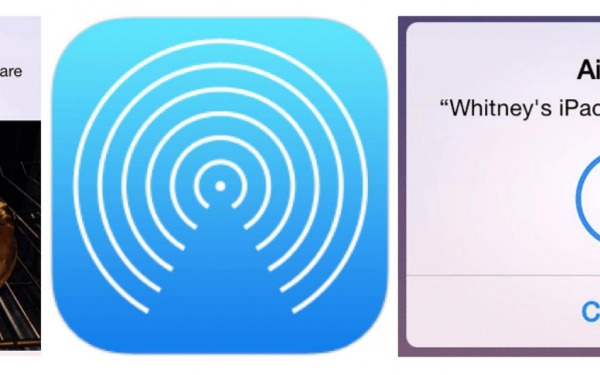Одним з кращих аспектів сучасних технологій є здатність обмінюватися контентом один з одним. Користувачі діляться своїм місцем розташування, щоб зустрітися з друзями, нотатками, які вони створили на своєму пристрої, і фотографіями різних подій. Для того щоб полегшити цей процес, використовується сервіс AirDrop. Що це таке?
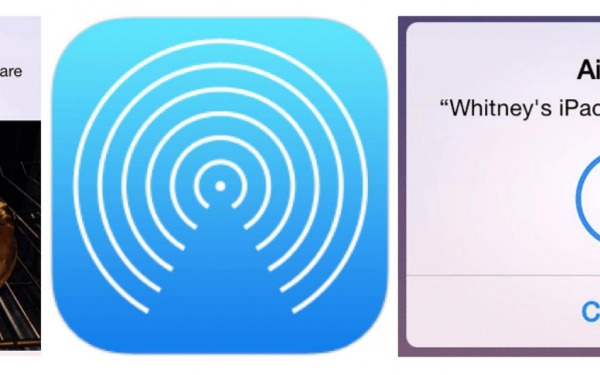
Як вже зазначено вище, процес обміну файлів може бути незручним. Ви вибираєте контент, яким хочете поділитися, і відправляєте по електронній пошті або за допомогою текстового повідомлення. Потім отримує користувач повинен відкрити його і зберегти на своєму власному обладнанні.
Проте у користувачів Apple є більш просунутий спосіб обмінятися інформацією – AirDrop. Що це таке? Це додаток, який дозволяє користувачам передавати фотографії, відео, місця, голосові повідомлення або нотатки з одного пристрою на інший «по повітрю». Будучи спочатку доступним для OS X Lion (10.7) для Mac, AirDrop пізніше був випущений для мобільних пристроїв, починаючи з iOS 7.
AirDrop – це, мабуть, одна з найбільш недооцінених функцій у системі Apple. Однак, це відмінний ресурс для користувачів. Що це за програма – AirDrop, і як її використовувати?
Що ж це таке?
Це сервіс, що входить до складу функцій Apple Continuity, дозволяє легко обмінюватися файлами між вашим iPhone, iPad і/або Mac. Це особливо корисно для даних, які мають великий обсяг і не можуть бути відправлені в повідомленнях або поштою. Крім того, в цьому сервісі файли зручно обробляти. На жаль, AirDrop для Windows недоступний.
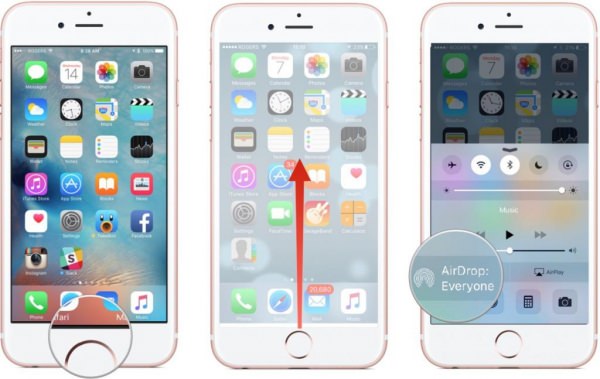
Програма корисна і в ситуаціях, коли ви хочете перенести дані безпосередньо, без будь-якої інформації, що проходить через Інтернет. Для цього ви повинні перебувати в межах діапазону Bluetooth Low Energy (BT LE) і мати Wi-Fi, що дозволяє обробляти фактичні дані. Коли відбувається цей процес, AirDrop спрощує обмін файлами з OS X і iOS. Крім того, сервіс зберігає ваші файли конфіденційними і безпечними.
Зашифровані ідентифікатори
Як працює програма AirDrop? Коли вона включена, 2048-розрядна ідентифікація RSA створюється і зберігається на вашому iPhone, iPad або Mac. Також створюється хеш на основі номерів телефонів та/або адресу електронної пошти, пов’язаних з вашим Apple ID. Це буде використовуватися пізніше, щоб ідентифікувати вас таким чином, щоб підтримувати вашу конфіденційність і безпеку.
Комфорт і продуктивність
Якщо ви вирішили поділитися чим-небудь через AirDrop, ваш пристрій починає передачу сигналу через BT LE. Інші пристрої в межах діапазону виявляють широкомовну передачу, і, якщо вони також включені для AirDrop, вони відгукнуться на усічену версію хеша ідентифікації.
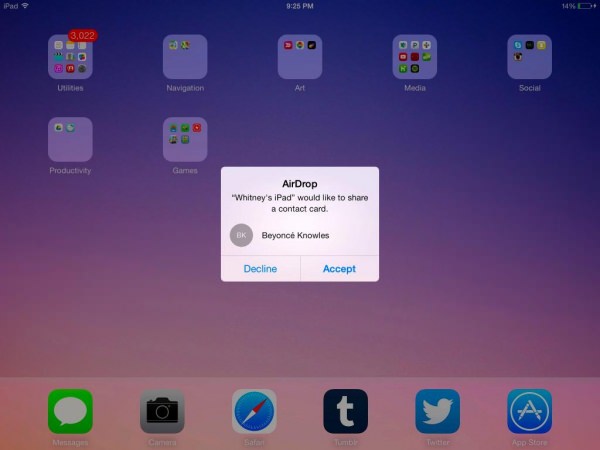
Оскільки це BT LE, він не споживає багато енергії, і оскільки він повинен знаходитися в радіусі дії, ви ніколи не ризикуєте зіткнутися з випадковим пристроєм, що збирають або перехоплюють запит на передачу.
Як це відбувається?
Що за програма – AirDrop? Який принцип її роботи? Якщо пристрій або особа, з якою ви хочете поділитися, має AirDrop, встановлений в режимі «контакти», хеш-ідентифікатор порівнюється з вашими контактами iCloud, щоб дізнатися, чи є збіг. Якщо збіг знайдено, «Эйрдроп» створює однорангових з’єднання Wi-Fi і повідомляє про нього через Bonjour (ім’я Apple для мереж з нульовою конфігурацією). На цьому етапі відправляється повний хеш-ідентифікатор.
Цей процес просто допомагає забезпечити конфіденційність, оскільки повна ідентифікація не використовується до тих пір, поки не буде встановлено, що контакти збігаються (тобто ви знаєте пристрій або людину, з якою ви ділитеся).
Якщо хеш повного контакту збігається, iOS покаже вам свою версію зображення та імені контактного аркуша. Це захищає конфіденційність іншого користувача. Після того як ви виберете контакт, з якими ви хочете поділитися, безпека транспортного рівня (TLS) використовується для обміну сертифікатами iCloud. iOS потім перевіряє обидва ідентифікатора щодо своїх власних локальних контактів.
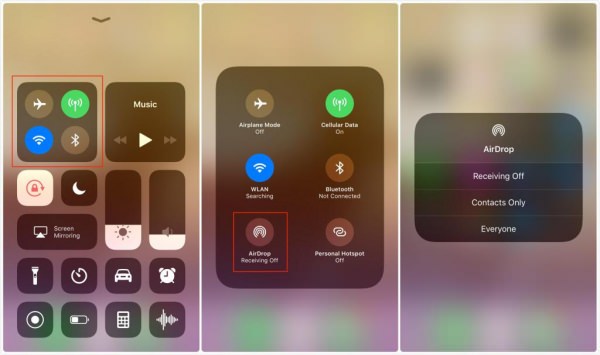
У цей момент приймача пропонується прийняти передачу. Якщо їх декілька, кожному з них пропонується прийняти передачу окремо. Потім відбувається надсилання даних через однорангових з’єднання Wi-Fi з підтримкою TLS.
Інші дії
Коли ви використовуєте AirDrop для передачі даних комусь поза ваших контактів, процес обов’язково відрізняється. По-перше, одержувач повинен встановити «Эйрдроп» на режим «Всі».
По-друге, оскільки AirDrop не може зіставляти або показувати локальні контакти, він показує тільки аватар за замовчуванням, а також ім’я людини, оскільки він встановлює його для свого пристрою. Це підтримує конфіденційність, забезпечуючи при цьому функціональність. Ви можете надсилати або отримувати дані, не турбуючись про те, що контакт «просочується» людям, яких ви не знаєте.
AirDrop на iOS
Щоб використовувати AirDrop з пристроєм iOS, для його роботи потрібні певні специфікації обладнання. Згідно інформації від виробника, тільки деякі мобільні пристрої можуть правильно використовувати AirDrop. Що це за девайси?
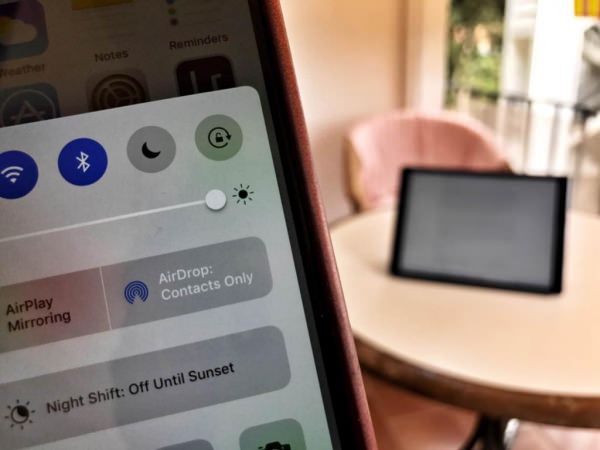
В їхній список входять наступні:
- iPhone 5 або новіше.
- iPad 4-го покоління або вийшов пізніше.
- Ipad міні.
- iPod touch (5-е покоління).
Якщо ви хочете обмінюватися контентом між мобільними пристроями, вони обидва повинні працювати під управлінням iOS 7 або більш пізніх версій і мати Wi-Fi і Bluetooth. Для гаджетів, що функціонують на iOS 8 і новіше, ви можете отримати доступ до цих параметрів, розгорнувши їх на екрані і натиснувши відповідні значки.
Поки Wi-Fi і Bluetooth включені, ви повинні натиснути значок AirDrop в нижній частині екрана. Як тільки ви зробите це, вам потрібно буде вибрати доступ «Тільки для контактів» або «Всі».
«Контакти» – означає, що тільки ваші контакти дізнаються, що ви перебуваєте в AirDrop. Що це означає? Це виглядає як група в чаті або месенджері.
Настройка «Все» означає, що будь-який користувач пристрою Apple, що знаходиться певному діапазоні, може бачити ваш пристрій. Розробник вказує діапазон AirDrop приблизно на 12 метрів.
Як відправляти дані з айфона на айфон?
Як передати у AirDrop файли між мобільними гаджетами? Щоб зв’язатися з ким-небудь, спочатку виберіть контент, яким хочете поділитися, і натисніть кнопку спільного доступу, яка виглядає як коробка зі стрілкою, що виходить з неї. Ви побачите стандартні режими спільного використання в меню. Крім того, ви повинні побачити розділ, у якому йдеться Tap to Share with AirDrop в середині екрану. Там ви зможете подивитися доступні пристрої, до яких ви можете перейти.

Натисніть на контакт, з яким ви бажаєте поділитися. Ця людина отримає повідомлення про те, що ви хочете відправити що-небудь йому. Якщо він погодиться взяти контент, дані автоматично будуть збережені на його пристрої.
Що робити, якщо ваш iPhone не може побачити AirDrop?
Іноді програма AirDrop на айфоне може не спрацювати належним чином. Якщо iPad або iPhone, з якими ви ділитеся даними, не відображаються в списку потенційних напрямків, це може відбуватися з різних причин:
- Bluetooth і Wi-Fi можуть бути відключені.
- AirDrop може бути дезактивований.
- Сервіс може бути налаштований «Тільки для контактів», і якимось чином одержувач у вас не записаний.
Щоб розібратися в причинах, почніть з перевірки на iPhone або iPad на предмет того, чи включені Bluetooth і Wi-Fi (двічі перевірте це на отправляющем пристрої).
Тепер переконайтеся, що AirDrop не вимкнений: проведіть по центру управління та натисніть і утримуйте панель, де ви можете побачити піктограми для режиму AirPlane, Wi-Fi і Bluetooth.
Це приведе вас до другого екрану, на якому ви отримаєте параметри AirDrop і Personal Hotspot. AirDrop повинен бути включений за замовчуванням, але якщо це не так, торкніться значка.

Однак можливо, що «Эйрдроп» включений, але пристрій налаштований на обмін контентом тільки від контактів. У цьому випадку торкніться значка AirDrop і перейдіть з «Контакти» на «Все».
AirDrop на Mac
Як користуватися AirDrop для передачі контенту за допомогою Mac? Це відбувається трохи складніше. Ви можете використовувати сервіс для копіювання даних з Mac на Mac або між Mac і iOS. Якщо ви хочете обмінятися контентом між двома комп’ютерами, вам необхідно включити Wi-Fi і запустити OS X Lion, або більш пізню версію. Як випливає з інформації розробника, не всі Mac можуть підтримувати AirDrop для обміну даними один з одним. Це доступно тільки серед наступних моделей:
- MacBook Pro (кінець 2008 р. або новіше);
- MacBook Air (кінець 2010 р. або новіше);
- MacBook (кінець 2008 або новіше);
- iMac (початок 2009 р. або новіше);
- Mac Mini (середина 2010 р. або новіше);
- Mac Pro (початок 2009 року з картою AirPort Extreme або з середини 2010 року).
Як відправляти з комп’ютера на комп’ютер?
Відправлення з Mac на інший Mac дуже проста. Ви можете або поділитися своїми файлами, перетягуючи їх у вікно Finder, або ви можете вибрати AirDrop в якості опції Share.
Як відправляти з комп’ютера на айфон або айпад?
Як користуватися AirDrop для передачі файлів між Mac і iOS-пристроєм, специфікації трохи відрізняються. Для початку, обидва пристрої повинні мати як Wi-Fi, і Bluetooth. Тим не менш, вони не повинні бути в певній мережі Wi-Fi.
На сайті «Еппл» перераховані деякі специфікації застосування сервісу між пристроями iOS і Mac. В їх число входять:
- Девайс iOS повинен включати в себе роз’єм Lightning.
- Потрібно iOS 7 або більш пізня версія.
- Mac повинен бути моделлю 2012 року або більш пізньої версії, з встановленою ОС X Yosemite.
Щоб відправити файл з Mac, почніть з натискання значка Finder. Відкривши вікно пошуку, що ви повинні побачити AirDrop, вказаний в якості опції з лівого боку. Натисніть на нього, і ваш комп’ютер почне пошук будь-яких пристроїв, що використовують додаток.
Коли відобразяться доступні пристрої, просто перетягніть файл, який ви хочете відправити, на ім’я девайса, на який ви хочете відправити його. У цьому випадку корисно перенести файл на робочий стіл заздалегідь.
Файли, відправлені на девайс з використанням облікового запису iCloud (наприклад, якщо ви відправляєте зображення з вашого iPhone на ваш Macbook), автоматично будуть отримані. Тим не менше дані, надіслані комусь іншому, будуть показувати спливаюче вікно з проханням до одержувача прийняти передачу і зберегти файл.
Якщо ви бажаєте завантажити що-то з програми, яку ви зараз використовуєте, цей процес схожий на відправку через пристрої iOS. Знайдіть ту ж кнопку загального доступу (вікно зі стрілкою, що виходить з неї), і натисніть. Потім просто клацніть ім’я одержувача, якому ви хочете відправити файл.
Заключне слово
AirDrop не є електронною поштою або обміном повідомленнями. Це не спосіб прикріплювати файли до віддаленого зв’язку. Це спосіб передачі даних між людьми в одному місці – в одній кімнаті вдома або на роботі, в тому ж ресторані чи парку або клубі. Це соціальна мережа, але працює в дуже малому масштабі. Крім того, AirDrop для Windows не функціонує, тому взаємодія можлива тільки між «яблучними» девайсами.